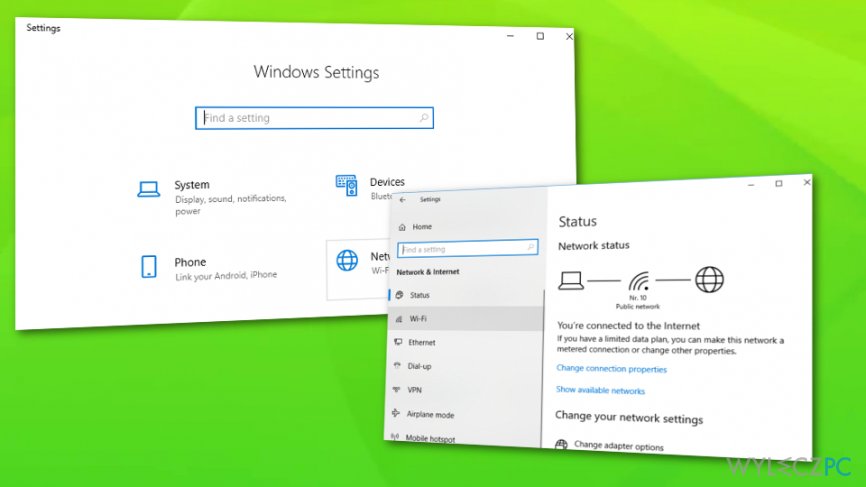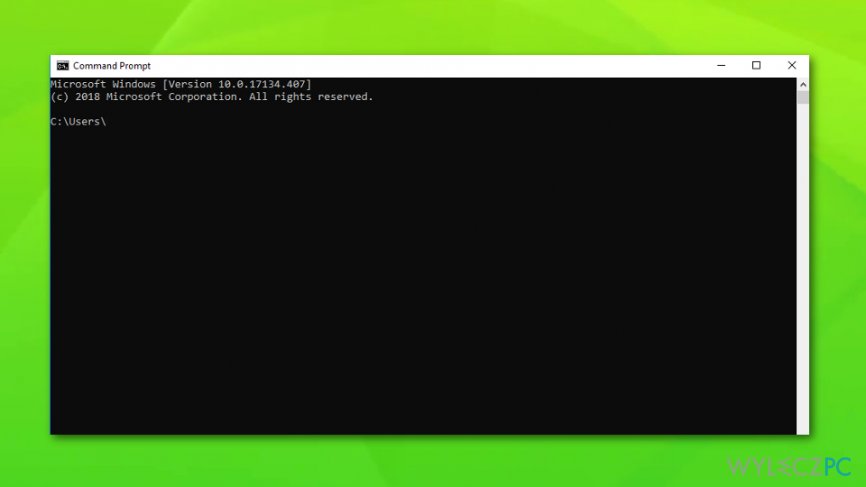Pytanie
Problem: Jak naprawić błąd 0x800f0908 przy instalacji pakietów językowych w systemie Windows 10?
Zaktualizowałem system Windows 10 i chciałem zainstalować pakiet języka hiszpańskiego. Otrzymałem jednak błąd mówiący o nieudanej instalacji.Wiadomość opatrzona jest Kodem Błędu 0x800f0908. Jak mogę rozwiązać ten problem?
Rozwiązany problem
Błąd 0x800f0908 może się pojawić przy instalacji pakietów językowych bądź systemu rozpoznawania mowy w Windows 10. Dodatkowe pakiety językowa są ważne i przydatne osobom nie posługującym się dobrze językiem angielskim – dzięki temu mogą one uruchomić system Windows w swoim ojczystym języku. in the native language. Dlatego też, jeśli chcesz oglądać menu, okna dialogowe i inne elementy interfejsu po hiszpańsku, rosyjsku czy francusku, musisz zainstalować pakiet językowy poprzez funkcję Windows Update.
Przy instalacji pakietów językowych, użytkownicy mogą jednak trafić na wiadomość mówiącą, że instalacja nie powiodła się z błędem 0x800F0908. Błąd ten może być tymczasowy – może zniknąć, jeśli spróbujesz zainstalować paczkę językową później. Błąd ten może być też powiązany z pewnymi kłopotami Windows Update.
Główna przyczyna występowania tego błędu leży jednak w problemach z połączeniem internetowym. Przez większość czasy naprawa pewnych ustawień połączenia pomaga rozwiązać problem. Często problem przytrafia się użytkownikom korzystającym z Wi-Fi. Dzieje się tak dlatego, że sieci Wi-Fi są często ustawione na Połączenia Taryfowe. Znaczy to, że użytkownik zazwyczaj posiada limitowany pakiet danych.
Dostawcy Internetu rozliczają się z użytkownikiem na podstawie liczby wysłanych i odebranych danych. Opcja Połączeń Taryfowych zaś pozwala na ograniczenie zużycia danych. Jeśli jednak twój dostawca Internetu nie rozlicza się na podstawie danych, powinieneś ustawić sieć jako nietaryfową. Dlatego też zmiana ustawień połączenia może naprawić błąd 0x800f0908.
Jak naprawić błąd 0x800f0908 przy instalacji pakietów językowych na Windows 10?
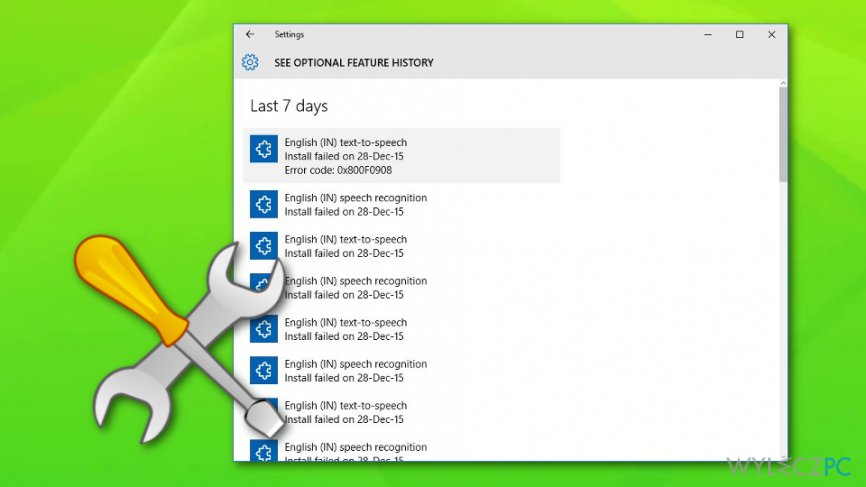
Sposób 1. Wyłącz taryfowe połączenie z Internetem
Jak już wiesz, problemy z siecią mogą zapobiegać instalacji pakietów językowych w systemie Windows 10. Wykonaj poniższe kroki, by wyłączyć taryfowe połączenie internetowe.:
- Wejdź w Ustawienia.
- Wybierz w Ustawieniach opcję Sieć.
- Zaznacz Wifi i przewiń do Ustawień zaawansowanych.

- W sekcji Ustawień zaawansowanych znajdź Połączenia taryfowe i Wyłącz je.
Gdy tylko ukończysz te kroki, możesz potrzebować restartu komputera, by zapisać zmiany. Następnie, spróbuj zainstalować potrzebny pakiet językowy. Najpewniej błąd 0x800f0908 nie stanie Ci już na drodze.
Sposób 2. Zresetuj komponenty Windows Update
Jeśli masz do czynienia z jakimś błędem Windows Update, który zapobiega instalacji pakietów językowych, powinieneś zresetować komponenty Windows Update:
1. Pobierz i zainstaluj Narzędzie do rozwiązywania problemów Windows Update systemu Windows 10. Link znajdziesz tutaj.
UWAGA. Zanim przystąpisz do dalszych instrukcji, powinieneś zrobić kopię rejestru na wypadek popełnienia błędów lub złych modyfikajci.
2. Otwórz Wiersz Poleceń naciskając i przytrzymując (bądź naciskając drugim przyciskiem myszy) przycisk Windows znajdujący się na pasku zadań bądź wpisując cmd w wynikach wyszukiwania.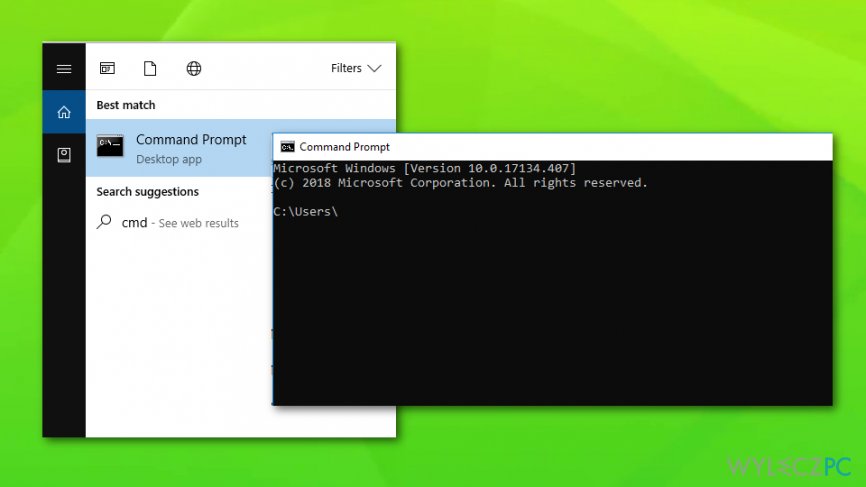
Wybierz następnie Wiersz Poleceń (Admin). Jeśli pojawi się okno Kontroli Konta Użytkownika kliknij Tak.
3. Teraz musisz zatrzymać usługi BITS, Windows Update, oraz Cryptographic, wpisując następujące komendy w wierszu poleceń. Naciśnij Enter po każdej z nich:
- net stop bits
- net stop wuauserv
- net stop appidsvc
- net stop cryptsvc
4. Usuń pliki qmgr*.dat wpisując poniższą komendę w wierszu poleceń i naciskając Enter:
Del „%ALLUSERSPROFILE%\\Application Data\\Microsoft\\Network\\Downloader\\qmgr*.dat”
5. Następnie wprowadź następującą komendę w wierszu poleceń i naciśnij Enter:
cd /d %windir%\\system32
6. Ten krok wymaga ponownej rejestracji plików usług BITS oraz Windows Update. Wpisz wszystkie poniższe komendy, zatwierdzając każdą z nich Enterem:
- regsvr32.exe atl.dll
- regsvr32.exe urlmon.dll
- regsvr32.exe mshtml.dll
- regsvr32.exe shdocvw.dll
- regsvr32.exe browseui.dll
- regsvr32.exe jscript.dll
- regsvr32.exe vbscript.dll
- regsvr32.exe scrrun.dll
- regsvr32.exe msxml.dll
- regsvr32.exe msxml3.dll
- regsvr32.exe msxml6.dll
- regsvr32.exe actxprxy.dll
- regsvr32.exe softpub.dll
- regsvr32.exe wintrust.dll
- regsvr32.exe dssenh.dll
- regsvr32.exe rsaenh.dll
- regsvr32.exe gpkcsp.dll
- regsvr32.exe sccbase.dll
- regsvr32.exe slbcsp.dll
- regsvr32.exe cryptdlg.dll
- regsvr32.exe oleaut32.dll
- regsvr32.exe ole32.dll
- regsvr32.exe shell32.dll
- regsvr32.exe initpki.dll
- regsvr32.exe wuapi.dll
- regsvr32.exe wuaueng.dll
- regsvr32.exe wuaueng1.dll
- regsvr32.exe wucltui.dll
- regsvr32.exe wups.dll
- regsvr32.exe wups2.dll
- regsvr32.exe wuweb.dll
- regsvr32.exe qmgr.dll
- regsvr32.exe qmgrprxy.dll
- regsvr32.exe wucltux.dll
- regsvr32.exe muweb.dll
- regsvr32.exe wuwebv.dll
8. Zresetuj Winsock wpisując następująca komendę w wierszu poleceń. Zatwierdź Enterem:
netsh winsock reset
9. Skonfiguruj ustawienia proxy wpisując tą komendę w wierszu polecań i naciskając Enter:
netsh winhttp reset proxy
10. Pora teraz na restart usług BITS, Windows Update oraz Cryptographic. Dokonasz tego wprowadzając te komendy w wiersz poleceń i naciskając Enter po każdej z nich:
- net start bits
- net start wuauserv
- net start appidsvc
- net start cryptsvc
11. Zainstaluj najnowszą wersję Windows Update Agent. Link znajduje się tutaj.
12. Uruchom ponownie komputer, by zapisać wszystkie zmiany.
Teraz już nie powinieneś otrzymywać błędu 0x800f0908 przy instalacji pakietów językowych, a także powinieneś móc je instalować z powodzeniem.
Sposób 3. Uruchom wiersz poleceń jako Administrator
- Wpisz cmd w wyszukiwarce, którą znajdziesz na jednym z końców paska narzędzi w komputerze;

- Kliknij na wynik i Uruchom Wiersz Poleceń jako Administrator;
- Następnie, wpisz następujące komendy: Dism /Online /Cleanup-Image /CheckHealth, Dism /Online /Cleanup-Image /ScanHealth, Dism /Online /Cleanup-Image /RestoreHealth;
- Dalej, wpisz komendę sfc/scannow;
- Uruchom ponownie komputer po wykonaniu komend.
Napraw automatycznie wszystkie problemy
Zespół wyleczpc.pl robi wszystko, by pomóc swoim użytkownikom rozwiązywać problemy z ich komputerami. Jeśli nie chcesz korzystać z ręcznych metod eliminacji problemów, skorzystaj z automatycznego oprogramowani. Wszystkie poniższe aplikacje zostały przetestowane i są polecane przez naszych fachowców. Lista tych narzędzi znajsuje się poniżej:
Zapobiegaj śledzeniu cię przez strony internetowe, dostawcę usług internetowych i inne podmioty
Aby pozostać całkowicie anonimowym i zapobiec śledzeniu cię przez dostawcę usług internetowych i rząd, powinieneś skorzystać z Private Internet Access VPN. Pozwoli ci to łączyć się z Internetem zachowując całkowitą anonimowość poprzez szyfrowanie wszystkich informacji oraz zapobiegać śledzeniu, reklamom i złośliwej zawartości. Co najważniejsze, powstrzymasz nielegalne działania inwigilacyjne, które NSA i inne instytucje rządowe prowadzą za twoimi plecami.
Szybko odzyskaj utracone pliki
Nieprzewidziane okoliczności mogą nastąpić w dowolnym momencie podczas korzystania z komputera: może się on wyłączyć z powodu przerwy w zasilaniu, może pojawić się BSOD lub komputer może zostać ponownie uruchomiony przez losowe aktualizacje systemu Windows, kiedy na kilka minut od niego odejdziesz. W efekcie możesz utracić swoje szkolne zadania, ważne dokumenty i inne dane. Aby odzyskać utracone pliki, możesz użyć Data Recovery Pro – ten program przeszukuje kopie plików, które są wciąż dostępne na twoim dysku twardym i szybko je odzyskuje.